Solucionar error de aplicación no instalada en Android
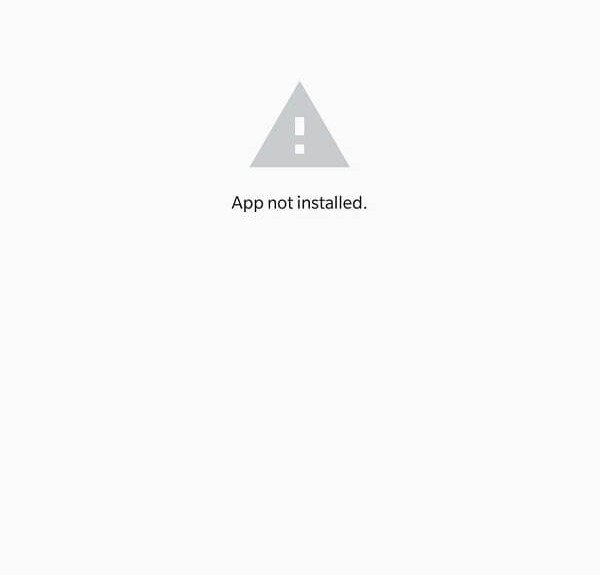
Las aplicaciones demuestran ser las cosas esenciales en un teléfono inteligente relacionadas con el software. No hay absolutamente ningún uso de un teléfono inteligente sin ellos, ya que es a través de aplicaciones que los usuarios pueden realizar tareas en sus teléfonos inteligentes. No importa cuán buenas sean las especificaciones de hardware de su teléfono; si no hay aplicaciones instaladas, no sirve de nada. Los desarrolladores diseñan(Developers design) aplicaciones para aprovechar estas especificaciones de hardware y brindar una mejor experiencia general para el usuario de ese teléfono inteligente en particular.
Ciertas(Certain) aplicaciones esenciales vienen preinstaladas en el teléfono inteligente. Estas aplicaciones son necesarias para llevar a cabo funciones básicas como teléfono, mensajes, cámara, navegador, entre otras. Además de estas, se pueden descargar varias otras aplicaciones desde Play Store para mejorar la productividad o para personalizar el dispositivo Android(Android device) .
Al igual que Apple tiene una " tienda de aplicaciones(app store) " para todos los dispositivos que ejecutan IOS, Play Store es la forma en que Google brinda a sus usuarios acceso a una variedad de contenido multimedia(multimedia content) , que incluye aplicaciones, libros, juegos, música, películas y programas de televisión.
Hay una gran cantidad de aplicaciones de terceros que se pueden descargar de diferentes sitios web aunque no estén disponibles en Play Store .

Solucionar error de aplicación no instalada en Android(Fix Application not installed error on Android)
El soporte variado que proporciona Android a estas aplicaciones de terceros lo hace vulnerable a los problemas. Un problema común al que se enfrentan varios usuarios de Android es el error "Aplicación no instalada" . (“Application not installed” )A continuación se indican algunos métodos para resolver este problema.
Método 1: Borrar caché y datos de Google Play Store(Method 1: Clear cache and data of Google Play Store)
El caché(Application cache) de la aplicación se puede borrar sin dañar la configuración, las preferencias y los datos guardados de la aplicación. Sin embargo, borrar los datos de la aplicación los eliminará por completo, es decir, cuando se reinicia la aplicación, se abre como lo hizo por primera vez.
1. Abra Configuración(Settings) en su dispositivo y vaya a Aplicaciones o Administrador de aplicaciones(Apps or Application Manager) .

2. Navegue a "play store" debajo de todas las aplicaciones.
3. Toque almacenamiento(storage) en los detalles de la aplicación.

4. Toca Borrar caché(clear cache) .
5. Si el problema persiste, seleccione clear all data/clear storage .

Método 2: restablecer las preferencias de la aplicación(Method 2: Reset app preferences)
Tenga en cuenta que este método restablece las preferencias de la aplicación para todas las aplicaciones en su dispositivo. Después de restablecer las preferencias de la aplicación, las aplicaciones se comportarán como la primera vez que las abrió, pero ninguno de sus datos personales se verá afectado.
1. Abra Configuración(Settings) en su dispositivo y seleccione Aplicaciones o Administrador de aplicaciones(Apps or Application Manager) .
2. Debajo de todas las aplicaciones, toque el menú Más (icono de tres puntos)(More menu (three-dot icon)) en la esquina superior derecha.

3. Seleccione Restablecer preferencias de aplicaciones( Reset app preferences) .

Método 3: permitir la instalación de aplicaciones de fuentes desconocidas(Method 3: Allow installation of apps from unknown sources)
Las aplicaciones descargadas de fuentes de terceros se consideran una amenaza para su dispositivo, por lo que la opción está deshabilitada en Android de forma predeterminada. Las fuentes desconocidas incluyen todo lo que no sea Google Play Store .
Tenga en cuenta que descargar aplicaciones de sitios web que no son de confianza puede poner en riesgo su dispositivo. Sin embargo, si aún desea instalar la aplicación, siga los pasos a continuación.
1. Abra la configuración y navegue hasta "Seguridad"( “Security”) .

2. En "seguridad", diríjase a Privacidad(Privacy) y seleccione "Acceso especial a la aplicación"(“Special app access”) .

3. Pulse sobre "Instalar aplicaciones desconocidas"(“Install unknown apps”) y seleccione la fuente desde la que ha descargado la aplicación.

4. La mayoría de los usuarios descargan aplicaciones de terceros desde el "Navegador" o "Chrome".(“Browser” or “Chrome”.)

5. Pulse en su navegador favorito y habilite "Permitir desde esta fuente"(“Allow from this source”) .

6. Para los dispositivos que ejecutan stock Android , " instalar aplicaciones de fuentes desconocidas(install apps from unknown sources) " se puede encontrar en la seguridad misma.
Ahora intente nuevamente instalar la aplicación y vea si puede corregir el error de Aplicación no instalada en su teléfono Android. (fix Application not installed error on your Android phone. )
Método 4: compruebe si el archivo descargado está dañado o no se ha descargado por completo(Method 4: Check if the downloaded file is corrupt or not completely downloaded)
Los archivos APK(APK) instalados desde sitios web de terceros no siempre son confiables. Puede haber una posibilidad de que la aplicación que se ha descargado esté dañada. Si ese es el caso, elimine el archivo del dispositivo y busque(device and search) la aplicación en un sitio web diferente. Verifique los comentarios sobre la aplicación antes de descargarla.
También puede existir la posibilidad de que la aplicación no se descargue por completo. Si ese es el caso, elimine el archivo incompleto y descárguelo(file and download) nuevamente.
No te metas con tu teléfono durante el proceso de extracción(extraction process) del archivo APK(APK file) . Simplemente(Just) déjelo estar y siga revisándolo con frecuencia hasta que se complete el proceso de extracción .(extraction process)
Método 5: habilite el modo avión al instalar la aplicación(Method 5: Enable Airplane mode while installing the application)
Habilitar el modo avión(airplane mode) deshabilita todas las formas de comunicaciones y señales de transmisión que el dispositivo recibe de todos los servicios. Despliega(Pull) la barra de notificaciones(notification bar) y habilita el Modo avión(Airplane mode) . Una vez que su dispositivo esté en modo Avión(Airplane mode) , intente instalar la aplicación(install the application) .

Método 6: Deshabilitar Google Play Protect(Method 6: Disable Google Play Protect)
Esta es una función de seguridad que(security feature) ofrece Google para mantener las amenazas dañinas lejos de su teléfono. El proceso de instalación(installation process) de cualquier aplicación que parezca sospechosa será bloqueado. No solo eso, con la protección de Google Play(Google Play protect) habilitada, se realizan escaneos frecuentes de su dispositivo para verificar si hay amenazas y virus.
1. Dirígete a Google Play Store .
2. Toque el ícono de menú presente(menu icon present) en la esquina superior izquierda de la pantalla(left corner of the screen) (3 líneas horizontales).

3. Protección de juego abierto.(play protect.)

4. Toque el ícono "Configuración"(“Settings”) presente en la esquina superior derecha(right corner) de la pantalla.

5. Deshabilite "Escanear aplicaciones con Play Protect"( “Scan apps with Play Protect”) por un momento.

6. Una vez completada la instalación, habilítela de nuevo.
Si ninguno de estos métodos funciona, lo más probable es que sea un problema asociado con el sistema operativo del dispositivo. Si ese es el caso, se recomienda un restablecimiento de fábrica para que todo vuelva a la normalidad. (factory reset)Descargar una versión anterior de la aplicación también podría ayudar.
Recomendado:(Recommended:)
- Cómo configurar un tono de llamada de mensaje de texto personalizado(Custom Text Message Ringtone) en Android
- Cómo cambiar los íconos de aplicaciones(App Icons) en un teléfono Android(Android Phone)
Esperamos que esta información sea útil y que haya podido solucionar el error de aplicación no instalada en su teléfono Android(fix Application not installed error on your Android phone) . Pero si aún tiene alguna pregunta o sugerencia con respecto a esta guía, no dude en comunicarse a través de la sección de comentarios(comment section) .
Related posts
Fix Application ha sido bloqueado al acceder a Graphics hardware
Fix Unable a Download Apps en Your Android Phone
Cómo Fix Instagram Keeps Crashing (2021)
Cómo Fix Slow Charging EN Android (6 Easy Solutions)
9 Ways a Fix Twitter Videos NO JUGAR
Fix Ghost Touch problem en Android Phone
Fix Google Maps No habla en Android
Fix Emergency Calls Only and No Service Issue en Android
Cómo Fix Facebook Dating NO ES Working (2021)
Fix Google Play Services Battery Drain
Fix WhatsApp Call no suenen en Android
5 Ways a Fix Gmail Account NO Receiving correos electrónicos
Cómo Fix Twitter Notifications NO Working (en Android and iOS)
Cómo Fix Instagram Music no funciona
Fix Your System está muy dañado por cuatro virus
Cómo Fix Google Photos muestra fotos en blanco
Fix Play Store DF-DFERH-01 Error (2021)
Fix Unfortunately IMS Service Has Stopped
Cómo Fix Whatsapp Images No se muestra en Gallery
Fix Android Apps Closing automáticamente por sí mismos
